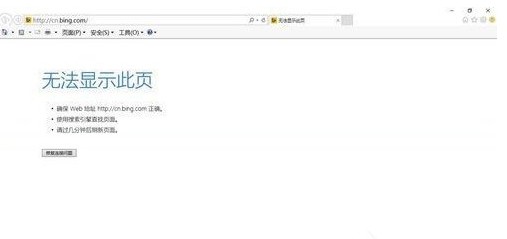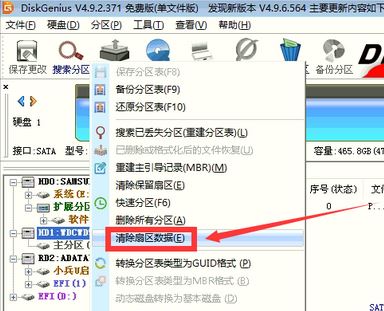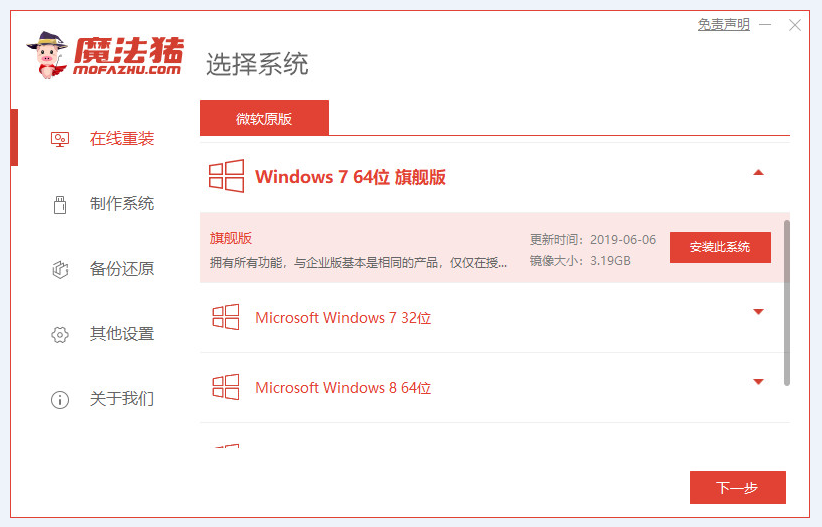- 编辑:飞飞系统
- 时间:2024-06-24
当他重新启动系统时,他的电脑卡在界面上,一直白屏,无法进入系统。就算重新开始,也是一样。他不知道该怎么办。别着急,小编马上给大家带来教程,教大家如何解决win10系统重装后卡住、原地打转的问题。
方法一:进入安全模式禁用显卡
1. 启动计算机。当出现Windows LOGO界面时,连续强制重启3次。系统会自动修复。我们选择“疑难解答”-“高级选项”-“启动设置”进入;
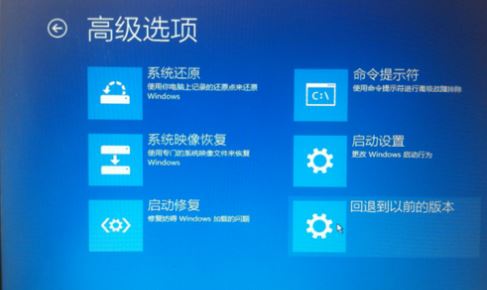
2、进入“启动设置”后,点击“重启”;

3. 然后您将进入启动设置选择界面。我们需要启动安全模式,按F4键进入安全模式;
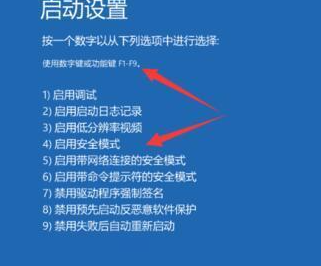
6
4、然后右键单击这台计算机,选择“管理”,弹出计算机管理界面。我们找到设备管理器,禁用“NVIDIA”显卡,然后重新启动计算机。
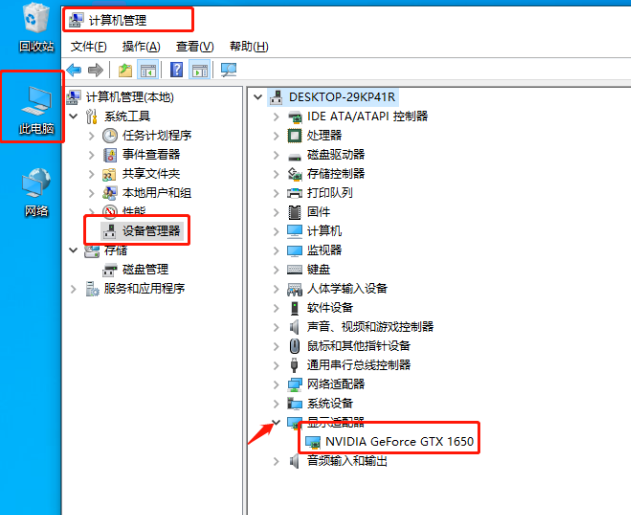
方法二:装机大师一键重装系统
如果上述方法仍然不能解决问题,仍然陷入原地踏步,那么立即进入方法二,选择重装系统。
1、准备一个8G以上的U盘,插入可以正常运行的电脑上。前往官网下载安装大师软件并制作U盘启动盘。具体操作请参考:如何制作Win10系统启动U盘
PS:制作U盘启动盘会格式化U盘。建议使用没有重要数据的U盘或者备份U盘中的数据。
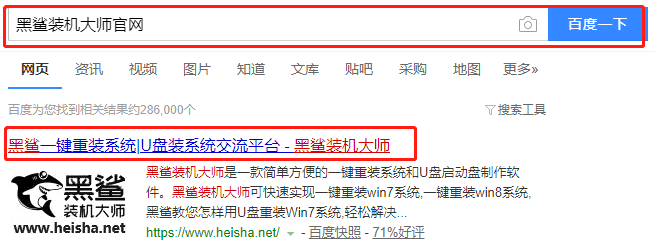
2、将准备好的USB启动盘插入无法正常运行的电脑,打开电脑,反复按电脑对应的USB启动快捷键。
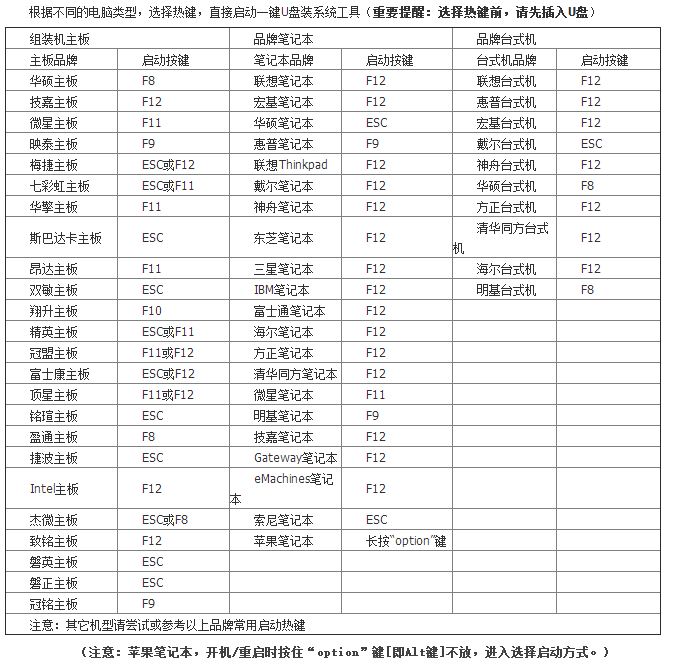
3、进入启动项选择界面,选择USB项,按Enter键进入。

4. 进入主菜单界面,选择第一项并按Enter 键。
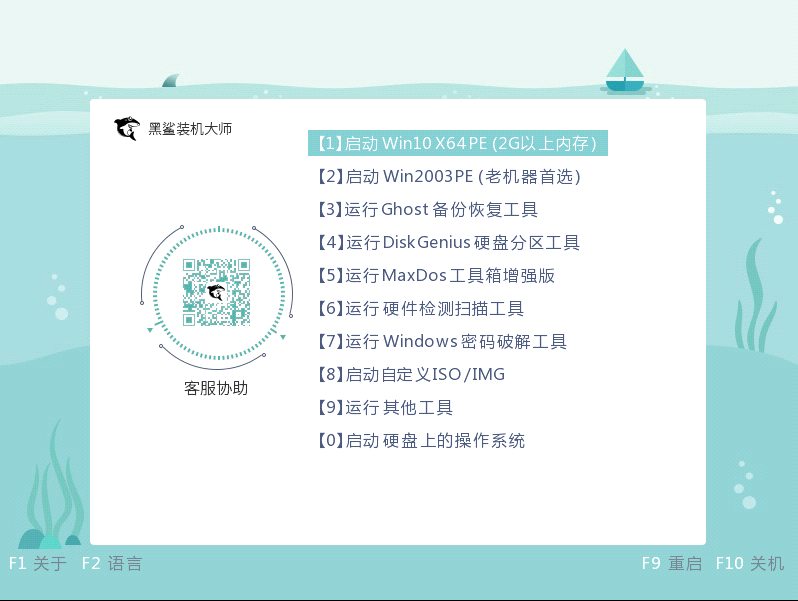
5、立即进入pe系统,双击打开安装工具,选择win10系统文件进行安装。
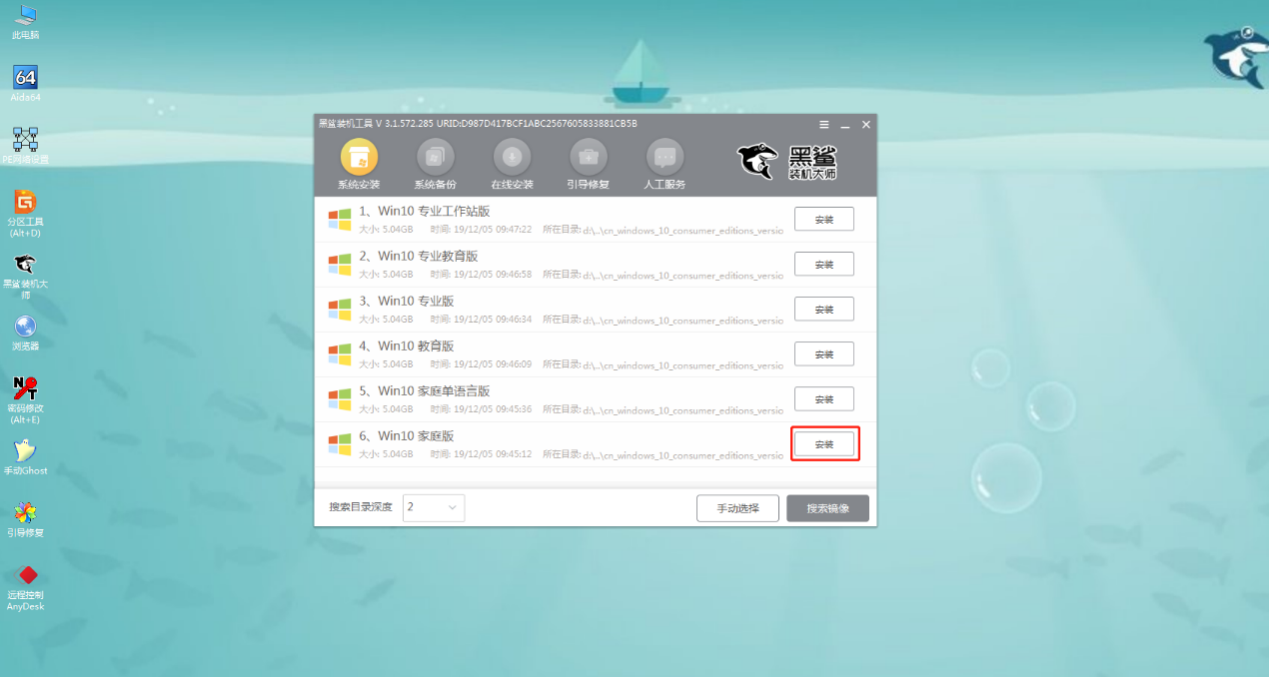
6、然后选择安装路径并勾选安装完成后自动重启,点击“开始安装”按钮。
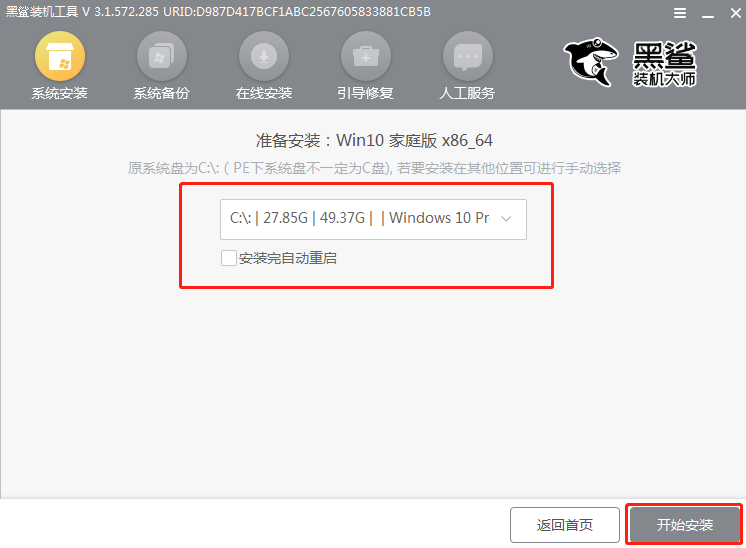
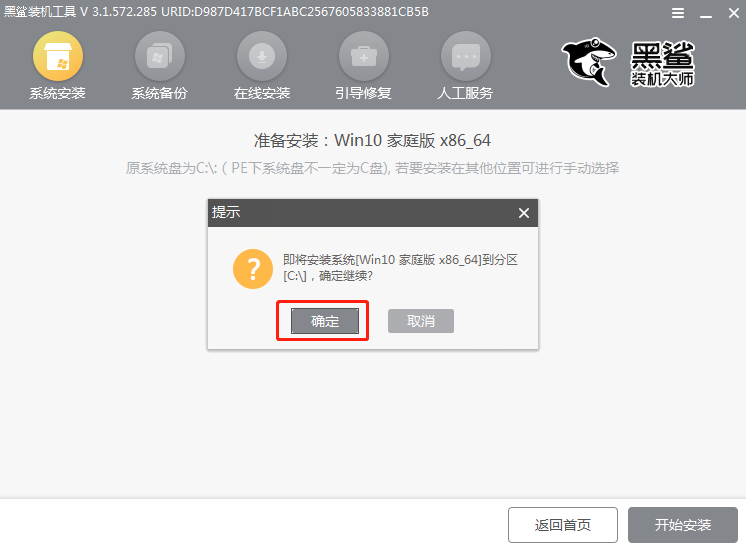
7、直到进入此界面,表示安装完成。我们拔出USB闪存驱动器并单击“立即重新启动”。
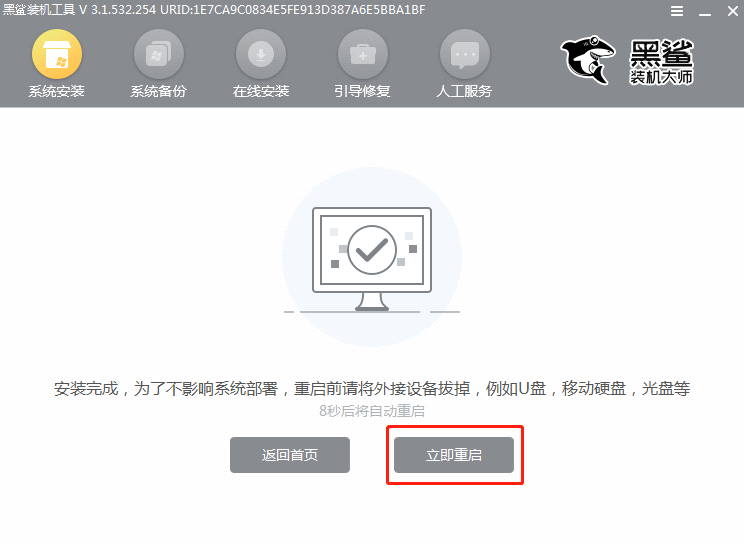
8、最后,经过多次部署安装,电脑进入win10桌面,win10系统重装完成。
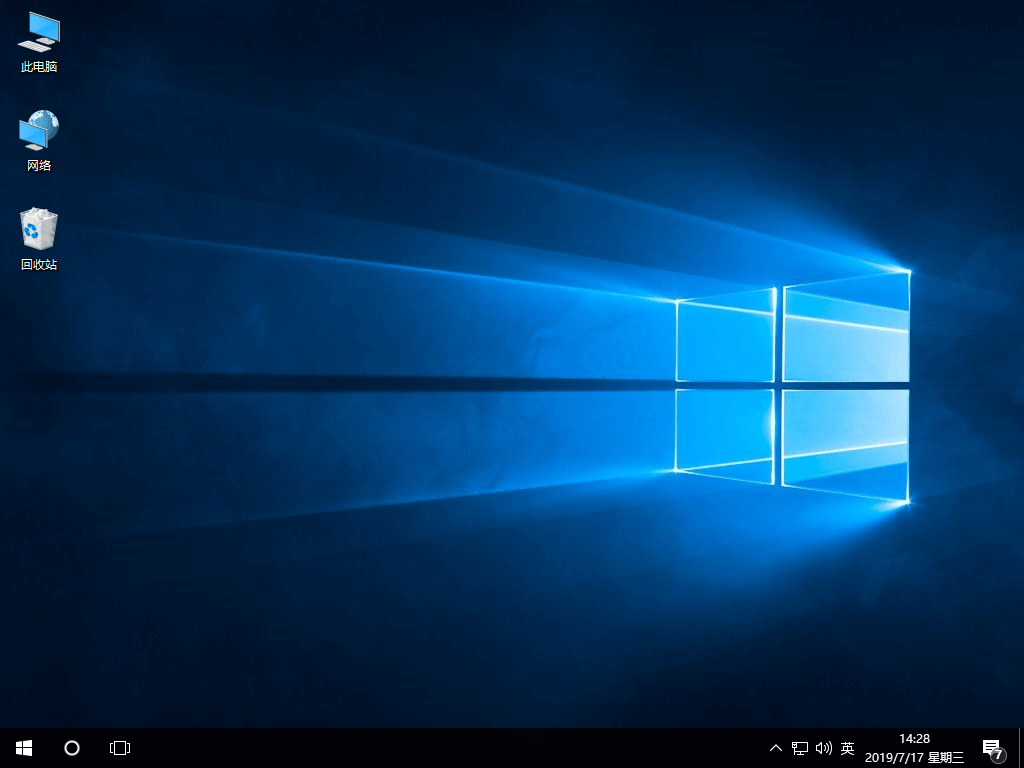
那么以上就是小编为大家带来的关于重装win10后win10系统卡住并一直原地打转怎么办,以及解决win10重装系统卡住、原地打转问题的相关内容。如果有朋友在重装系统的过程中遇到这个问题,有疑问的话可以参考这篇教程。我希望本教程可以帮助您。